
音声メッセージは、コミュニケーションに関して多くのユーザーにとって不可欠なオプションになっています。 確かに、それらの多くには、私たちが保存したい重要な情報が含まれています。 そのせいで、 今日のこの投稿では、モバイルデバイスまたはコンピューターにWhatsAppオーディオをダウンロードする方法を説明します。
このコミュニケーション方法を使用する人々は、他のユーザーにメッセージを送信するためにそうします。、彼らは急いでいて、書くことができないか、単に便宜のために。 ただし、アプリケーションを開いたときに震え、非常に長い場合はいくつかの音声メッセージなどを見つける人もいます。
そのオーディオをデバイスに保存したい理由が何であれ、これらの方法で名前を付けると、非常に簡単なプロセスになります。 いくつかの手順を実行するだけで、オーディオがデバイスのメモリに保存されます。
オーディオデWhatsApp
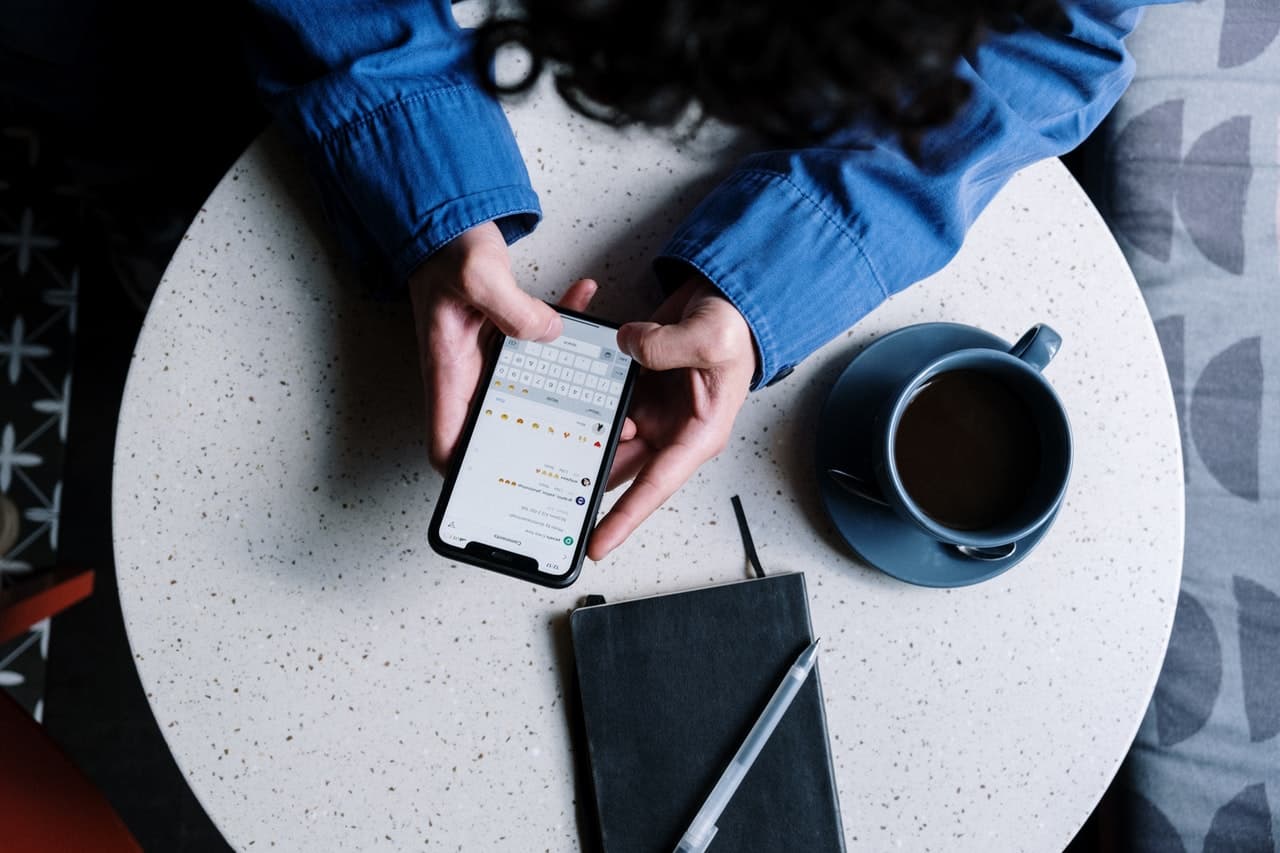
このインスタントメッセージングアプリケーションが最初に登場して以来、 何百万ものユーザーに、互いに通信するためのさまざまな方法を提供してきました。 テキストチャット、絵文字、音声のいずれか。 この出版物の冒頭で示したように、音声メモは、アプリケーションで最も使用され、機能的なコミュニケーション形式のXNUMXつです。
このアプリケーションを介して送信できるオーディオの最大持続時間、 当初は最大15分でしたが、その後何年にもわたって増加しました。 現在、メッセージングアプリケーションでは、ユーザーはiPhoneで最大30分のオーディオを送信できます。 Androidの場合、モデルに応じて、オーディオの持続時間は異なります。
AndroidでWhatsAppオーディオをダウンロードする
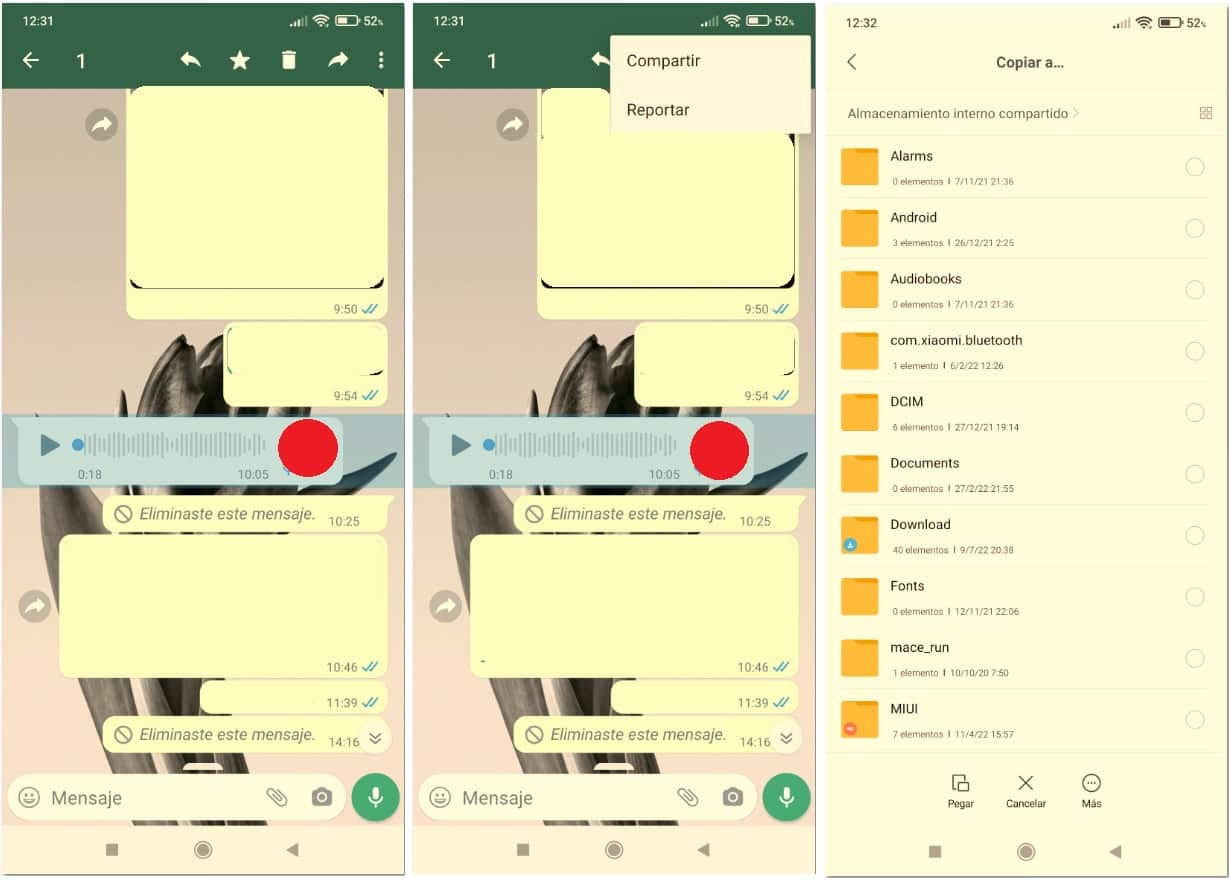
まず、AndroidユーザーがWhatsAppからオーディオファイルのダウンロードを開始する方法について説明します。 次のケースでわかるように、ダウンロードプロセスはAndroidとIOSの間で非常に似ています。
アプリケーションを開いて、ダウンロードしたいオーディオが配置されているチャット以外の最初のことは、 ファイルを選択すると、マークが表示されるまで指を押し続けます。
選択色のメッセージが表示されたら、 画面上部のツールバーにある共有オプションをクリックします。 誰も知らない場合、共有オプションは、XNUMXつのドットで結合されたXNUMXつの線、またはXNUMXつのドットメニュー内で表されます。
共有オプションを選択すると、そのファイルを共有するためのオプションのメニューが表示されます。 たった今、 オーディオを内部メモリに保存するには、デバイスのファイルエクスプローラーを選択する必要があります。
今、 次に、ファイルエクスプローラー内でオーディオを保存するフォルダーを選択します。 選択したフォルダがあると、オーディオが保存され、いつでも聞くことができます。
iOSでWhatsAppオーディオをダウンロードする
次に、その方法を説明します IOSユーザーは、お気に入りのWhatsAppオーディオをモバイルにダウンロードできます。 モバイルデバイスでアプリを開き、ダウンロードするオーディオが含まれているチャットに移動します。
前の場合と同様に、メッセージを指で押したままにしてオーディオを選択します。 選択された状態で表示されると、さまざまなオプションが表示されるメニューが開きます。この場合は 「進む」をクリックします。
このオプションをクリックすると、音声メッセージが選択されます。 次に画面上で 新しいオプションボックスが表示され、「ファイルに保存」オプションを選択する必要があります、これにより、ファイルはデバイスの内部メモリに保存されます。 画面をスライドさせて見つける必要がある可能性があります。
その瞬間、 デバイスのファイルエクスプローラーが開き、オーディオファイルを保存するフォルダーを選択できます。。 さらに、後で簡単に見つけられるように、必要に応じて名前を変更できます。
これらの簡単な手順で、 お気に入りのWhatsAppオーディオをデバイスにダウンロードして保存するプロセスはすでに完了しています。 ファイルを保存すると、ファイルを再生して何度でも転送できることがわかります。
私のコンピューターにWhatsAppオーディオをダウンロードする
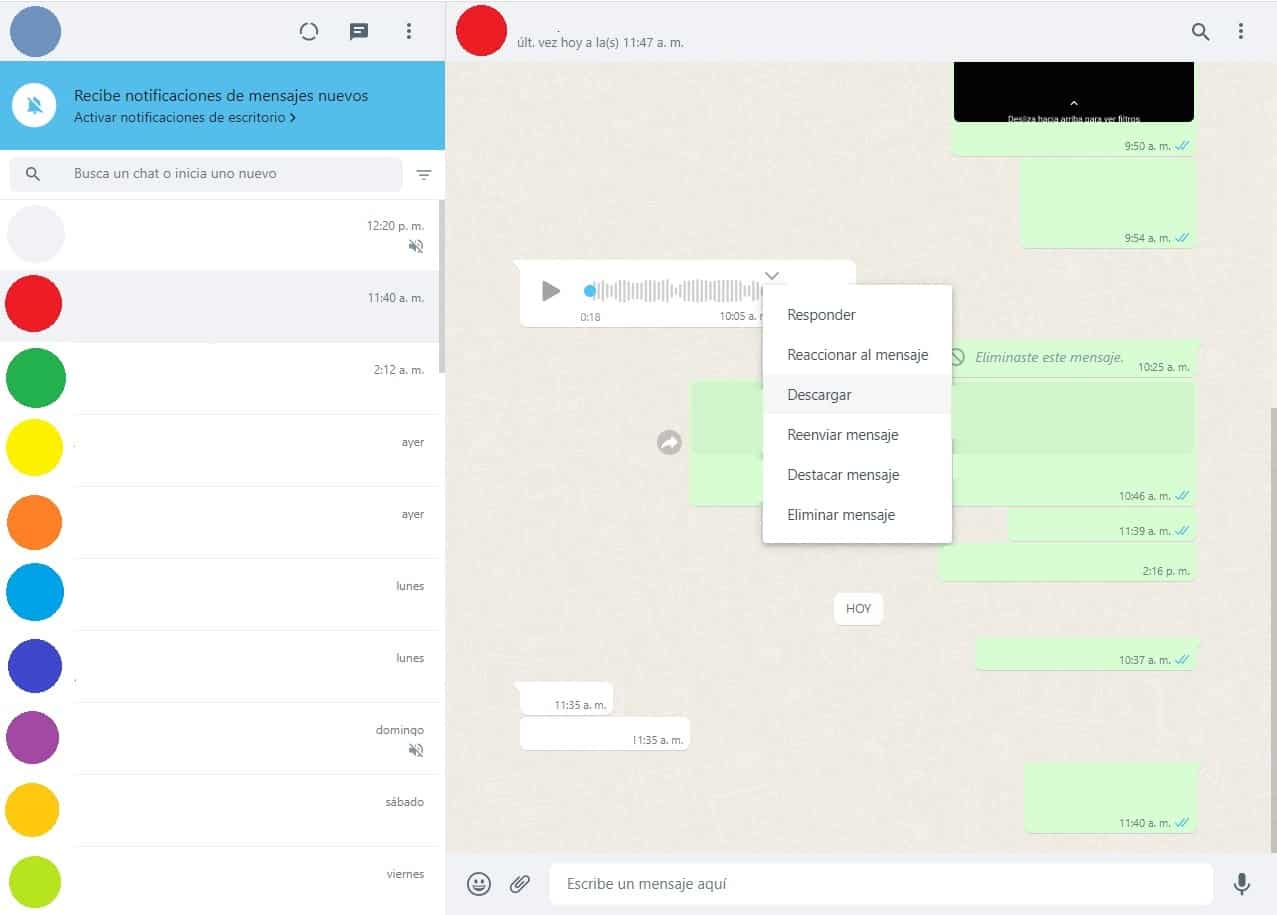
あなたが読むことができたように、私たちのモバイルデバイスにオーディオをダウンロードするためのXNUMXつのオプションは非常にシンプルで、ほとんど同じ手順を共有しています。 しかし、それらを携帯電話にダウンロードする代わりに、WebWhatsAppを使用してコンピューターでダウンロードしたい場合はどうでしょうか。
このダウンロードプロセスは、モバイルデバイスよりもはるかに簡単です。 私たちがしなければならないのは、 ダウンロードするオーディオファイルにマウスカーソルを合わせます。
あなたがそうしたら、 ボイスメッセージの上隅に表示される下矢印アイコンをクリックします。 このボタンをクリックするとわかるように、メッセージのさまざまなオプションが表示されるメニューが表示されます。 表示されるこのリストで、ダウンロードしてそのオーディオファイルを取得するように指示するオプションを選択する必要があります。
このダウンロードオプションを選択すると、前の場合と同様に開き、l私たちのコンピューターのネイティブファイルエクスプローラー。 ダウンロードするフォルダを選択し、後で保存するだけです。 残っているのは保存ボタンをクリックすることだけで、すべての準備が整います。
必要に応じて、いつでもブラウザでファイルを検索して開き、ファイルを開いたり、再生したり、パスから移動したりできます。
WhatsAppでは毎日7万を超えるオーディオが共有されていると推定されています。 このように多数のファイルがあり、オーディオファイルのみであるため、アプリケーションは、その再生と共有方法の改善点を毎日見つけようとします。 ノベルティはそのアップデートのそれぞれに到着しており、オーディオを再生する新しい方法として目に見えるものもあれば、それらを聞くのがはるかに簡単なものもあれば、知覚できないものもあります。
現在、WhatsAppではXNUMXつの異なる速度でオーディオを再生できるだけでなく、XNUMX分を超えるオーディオを受信した場合に便利ですが、最新のアップデートでは、送信元のチャットの外部でオーディオを再生できます。他のアプリケーションを使用できる、または画面がロックされている。